Auto CAD2020绘制图纸时,标注箭头大小如何调整?通过本文,php小编小新将为大家详细讲解Auto CAD2020标注箭头大小调整教程,帮助大家轻松解决标注箭头大小问题。
第一步:打开Auto CAD2020软件,创建一个矩形并标注,如图所示。
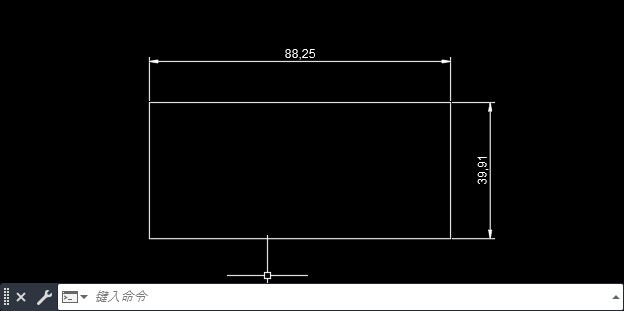
第二步:点击【注释】里面的【标注】后面的【小箭头】,如图所示。
第三步:弹出【标注样式管理器】,点击【修改】,如图所示。
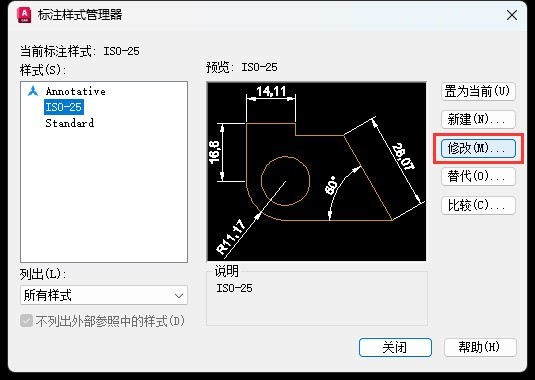
第四步:点击【符号和箭头】选项。设置箭头大小:【10】,点击【确定】,如图所示。
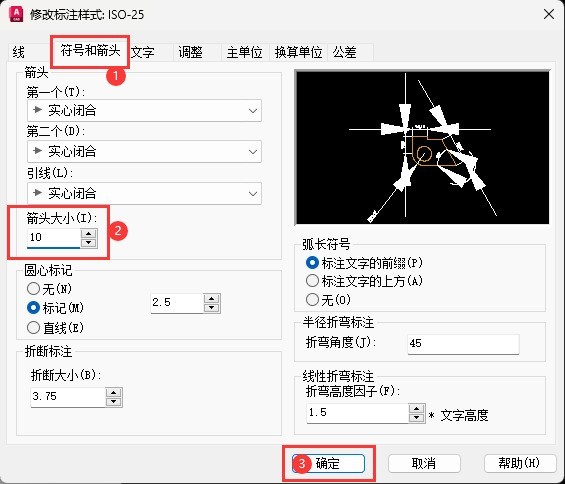
第五步:设置好后,点击【关闭】,如图所示。
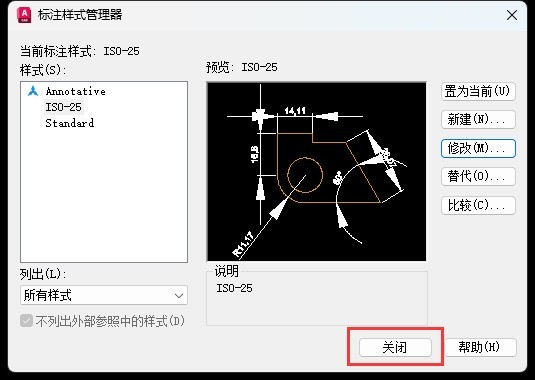
第六步:最后标注箭头大小就调整好了,如图所示。
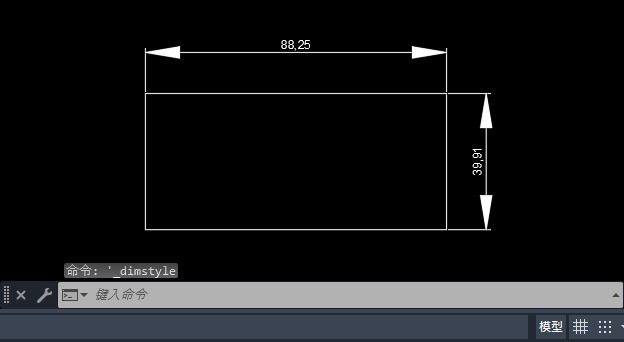
以上是Auto CAD2020标注箭头大小怎么调整 Auto CAD2020标注箭头大小调整教程的详细内容。更多信息请关注PHP中文网其他相关文章!




